Como habilitar um processo separado por guia no Firefox
Eu sempre fico de olho nas últimas compilações noturnas do Firefox, já que todos os novos recursos interessantes chegam lá primeiro. Aqui está uma notícia incrível que li sobre o Firefox. A versão noturna atual do Firefox vem com um recurso oculto secreto que permite habilitar um processo separado para cada guia no Firefox! O que isso significa para nós, usuários comuns? Bem, o modelo de processo por guia é uma solução arquitetônica muito inteligente para evitar travamentos. Isso evita que todo o navegador trave se algo der errado. Com as guias de vários processos, apenas a guia problemática irá travar e tentar se recuperar, enquanto o restante das guias continuará a funcionar corretamente. Se você está familiarizado com o Google Chrome ou o Internet Explorer, deve saber que ambos usam uma arquitetura de processo por guia semelhante. Vejamos agora como habilitar esse processo separado por funcionalidade de guia no Firefox.
No momento, uso a seguinte versão do Firefox Nightly:

Para ativar processos separados por guia, você deve executar as seguintes etapas:
1. Na barra de endereço do Firefox Nightly, digite o seguinte:
sobre: config
Clique no botão "Terei cuidado, prometo!" botão.
2. A lista de todas as configurações configuráveis no Firefox aparecerá na guia atual. No topo da lista, você verá a caixa de texto "Pesquisar". Digite lá "browser.tabs.remote"sem aspas.
3. Localize a opção "browser.tabs.remote" e defina-a como:
true - para habilitar o processo separado por recurso de guia no Firefox Nightly.
false - para desativar o processo separado por recurso de guia no Firefox Nightly.
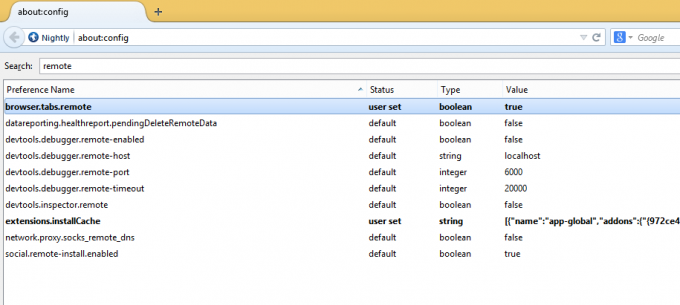
4. Reinicie o navegador.
Após reiniciar o Firefox, você notará que os títulos das guias estão sublinhados. Isso significa que a guia está sendo executada em seu próprio processo.

